戴尔启动PE系统安装Win7系统教程(详解戴尔电脑如何使用PE系统进行Win7系统安装)
182
2025 / 07 / 26
随着Windows10操作系统的推广,许多用户将自己的戴尔电脑升级到了Windows10系统。然而,有些用户可能对Win10系统不太适应,想要重新安装回Win7系统。本文将为您提供一篇详细的教程,教您如何将戴尔Win10系统装回Win7系统,让您轻松回归熟悉的操作界面。
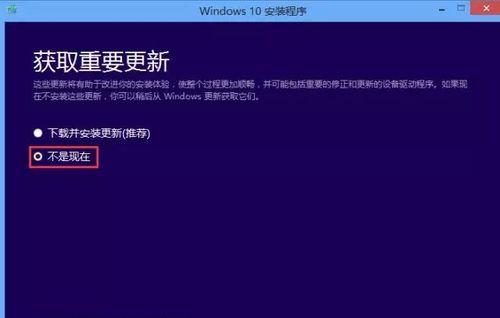
1.确定是否有回滚权限:
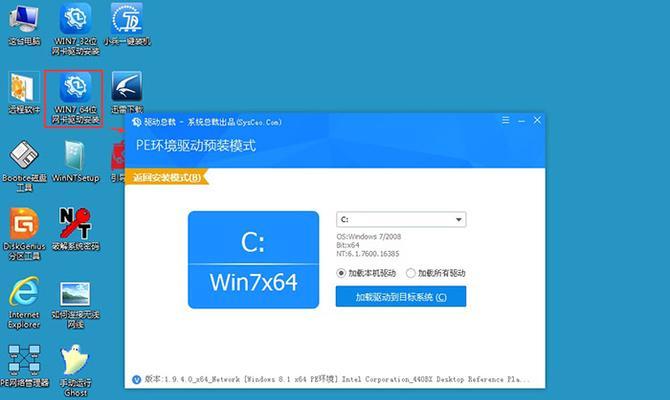
在开始之前,首先需要确认您的戴尔电脑是否有回滚权限。大多数戴尔电脑在升级到Windows10后的30天内都有回滚权限,如果超过了这个时间,可能就需要使用其他方法了。
2.备份重要文件:
在进行系统切换之前,建议您备份所有重要文件和数据。回滚操作可能会导致文件丢失或被覆盖,所以提前做好备份工作是十分必要的。
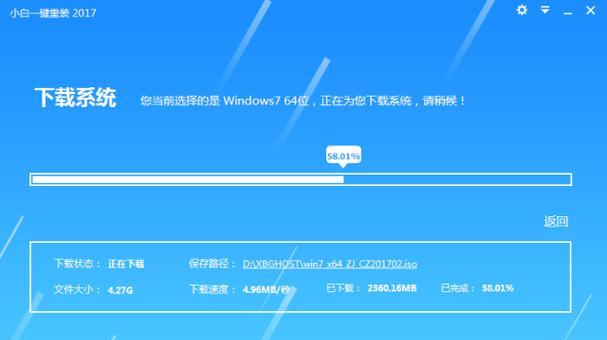
3.下载Windows7ISO镜像文件:
在开始安装Win7系统之前,您需要从官方网站下载Windows7的ISO镜像文件。确保选择与您电脑上的Win7版本相对应的镜像文件。
4.制作启动U盘或光盘:
将下载好的Win7ISO镜像文件制作成启动U盘或光盘,以便在安装过程中使用。您可以使用第三方工具如Rufus来创建启动U盘或光盘。
5.进入BIOS设置:
在重新启动电脑后,按下F2或DEL键进入BIOS设置。在BIOS设置界面中,将引导选项设为启动U盘或光盘,并保存更改后退出。
6.开始安装Win7系统:
重新启动电脑后,按任意键进入Win7安装界面。按照提示选择语言、时区等设置,并点击“安装”按钮开始安装Win7系统。
7.清除原有分区:
在安装过程中,您可以选择清除原有的Windows10分区,确保干净地安装Win7系统。请注意,这将删除所有与Win10相关的文件和数据,请确保已经备份好重要文件。
8.选择安装位置:
在清除分区后,您可以选择一个空白的分区作为Win7系统的安装位置。如果没有可用的分区,您可以使用分区工具创建一个新的。
9.安装Win7系统:
选择安装位置后,点击“下一步”按钮开始安装Win7系统。系统会自动进行安装过程,您需要耐心等待。
10.完成安装:
安装过程完成后,系统会自动重新启动。此时,您需要按照提示进行一些基本设置,如设置用户名、密码等。
11.更新驱动程序:
完成基本设置后,您需要更新戴尔电脑的驱动程序,以确保系统的稳定性和兼容性。您可以通过戴尔官方网站或驱动程序更新工具来获取最新的驱动程序。
12.安装常用软件:
在驱动程序更新完成后,您可以开始安装一些常用的软件,如办公软件、浏览器等,以满足个人需求。
13.还原个人文件和数据:
如果您在升级到Win10之前备份了个人文件和数据,在安装完基本软件后,可以还原这些文件和数据,使您的电脑恢复到之前的状态。
14.优化系统设置:
完成所有安装和还原后,您可以根据个人需求对Win7系统进行一些优化设置,如调整桌面外观、开启/关闭某些功能等。
15.
通过本文提供的教程,您应该已经成功将戴尔Win10系统装回Win7系统。请记住在操作之前备份重要文件,并按照每个步骤仔细操作,以避免出现不必要的问题。如有其他疑问,请参考戴尔官方网站或咨询专业人士。希望您能够顺利回归Win7系统,享受更加熟悉和适应的操作体验。
